无线网卡是连接台式电脑与无线网络的重要设备,但有时候我们可能会遇到无线网卡无法连接上的问题。本文将介绍一些常见的原因和解决方法,帮助您迅速解决台式电脑无线网卡连接问题。
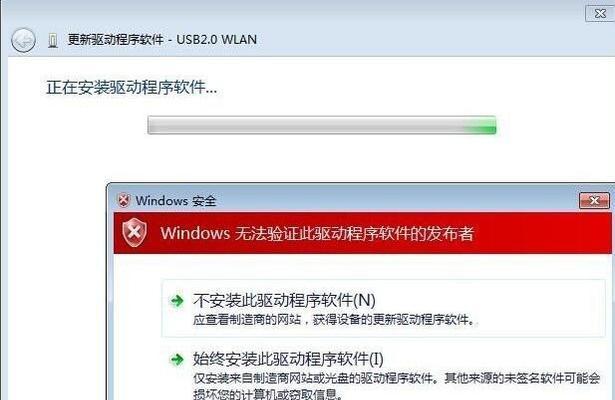
检查网络设置和连接状态
如果台式电脑的无线网卡无法连接上,首先要检查一下网络设置和连接状态。确保无线网络开关已打开,检查网络连接是否正常并重启路由器。
检查无线网卡驱动程序
无线网卡驱动程序可能是导致无法连接的问题之一。进入设备管理器,找到无线网卡,并检查是否有黄色感叹号或问号标志。如有,可能需要更新或重新安装驱动程序。
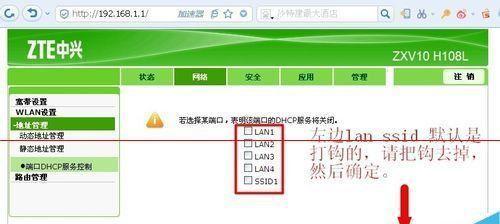
检查无线网络密码
输入错误的无线网络密码也会导致无法连接。确保输入的密码准确无误,并尝试重新连接。
检查是否受到干扰
其他设备或电器可能会对无线信号造成干扰,导致无法连接。尽量将无线路由器放置在离其他设备和电器较远的位置,以减少干扰。
尝试重新启动无线网卡
有时候,无线网卡可能出现一些临时问题。尝试在设备管理器中禁用无线网卡,然后重新启用,看看是否能够解决连接问题。

重置网络设置
重置网络设置可以清除可能导致连接问题的配置文件和缓存。打开命令提示符窗口,输入“netshwinsockreset”和“netshintipreset”来重置网络设置。
更新操作系统和安全软件
保持操作系统和安全软件的最新更新也是确保连接稳定的重要步骤。更新操作系统和安全软件,以确保台式电脑处于最佳状态。
更换无线网卡
如果以上方法都无法解决问题,可能需要考虑更换无线网卡。有时候,无线网卡硬件本身可能出现故障,导致无法连接上网络。
检查无线路由器设置
在某些情况下,无线路由器的设置可能会导致连接问题。检查无线路由器的设置,确保启用了正确的加密方式和无线网络名称。
排除软件冲突
某些安装在台式电脑上的软件可能会干扰无线连接。通过禁用临时关闭安全软件或防火墙,排除软件冲突可能解决连接问题。
检查硬件问题
如果以上方法都没有解决问题,可能是由于硬件故障引起的。检查无线网卡是否正确插入并连接到主板,并确保没有损坏的部件。
联系技术支持
如果您尝试了以上所有方法仍然无法解决问题,建议联系无线网卡或台式电脑的技术支持团队,以获取进一步的帮助和建议。
避免类似问题的发生
为了避免将来出现类似的问题,定期更新无线网卡驱动程序和操作系统,保持良好的网络环境,并定期检查无线路由器设置。
其他注意事项
还有一些其他注意事项,如保持无线网卡与路由器之间的距离适当、避免过多的无线连接等,也有助于提高连接稳定性。
台式电脑无线网卡无法连接上可能是由于多种原因引起的,包括网络设置、驱动程序、密码、干扰等。通过检查和调整这些因素,大多数连接问题可以得到解决。如果遇到困难,不要犹豫联系技术支持团队,他们将提供专业的帮助和指导。
